Micşorarea sau mărirea unei copii
Puteţi să specificaţi opţional gradul de mărire sau să selectaţi copierea cu raport prestabilit sau copierea cu încadrare în pagină.
Ecranul LCD de mai jos se afişează când apăsaţi butonul Funcţie (Function) din dreapta în ecranul standby pentru copiere. Selectaţi metoda de reducere/mărire din Măr/micş (Magnif.).
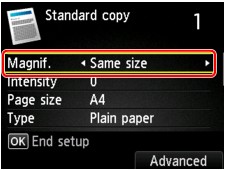
 Notă
Notă
-
În funcţie de meniul de copiere, anumite metode de micşorare/mărire nu sunt disponibile.
-
Încadrarea în pagină
Aparatul micşorează sau măreşte automat imaginea pentru a se încadra în dimensiunea paginii.
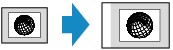
Setarea din Măr/micş (Magnif.): Potr în pag (Fit to page)
 Notă
Notă-
Când selectaţi Potr în pag (Fit to page), este posibil ca dimensiunea paginii să nu fie detectată corect, în funcţie de documentul original. În acest caz, selectaţi altă setare decât Potr în pag (Fit to page).
-
-
Rată prestabilită
Puteţi selecta unul dintre raporturile de presetare pentru a reduce sau mări copiile.
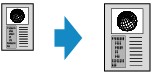
Selectaţi raportul corespunzător pentru dimensiunea documentului original şi dimensiunea paginii.
Setarea din Măr/micş (Magnif.): 70% A4->A5/86% A4->B5/94% A4->LTR/115% B5->A4/141% A5->A4/156% 5x7->LTR/183% 4x6->LTR
 Notă
Notă-
În funcţie de ţara/regiunea de achiziţionare, este posibil ca anumite rapoarte prestabilite să nu fie disponibile.
-
-
Raport de copiere specificat
Puteţi specifica raportul de copiere pentru procentul de micşorare sau mărire a copiilor.
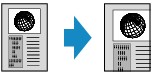
Dacă selectaţi altă opţiune decât Potr în pag (Fit to page) şi apăsaţi butonul Funcţie (Function) din dreapta, se afişează ecranul Măr/micşor (Magnification). Utilizaţi butonul

 pentru a specifica gradul de mărire.
pentru a specifica gradul de mărire.
 Notă
Notă
-
Opţiunile 400% MAX (raport maxim de copiere) şi 25% MIN (raport minim de copiere) sunt selectabile.
-
Dacă realizaţi o copie de aceeaşi dimensiune ca şi documentul original, selectaţi Aceeaşi dimens (Same size).

